我們知道,在Windows系統裡,有個非常實用的程序——msconfig,即系統配置實用程序。該程序為系統啟動和加載項設置,合理的配置可以大大提升系統的啟動速度和運行效率。
在Windows7系統裡,我們可以通過在開始菜單的搜索框裡直接輸入msconfig後回車,即可打開“系統配置”窗口。
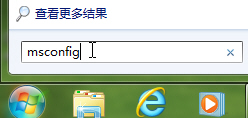
▲在開始菜單裡輸入程序命令
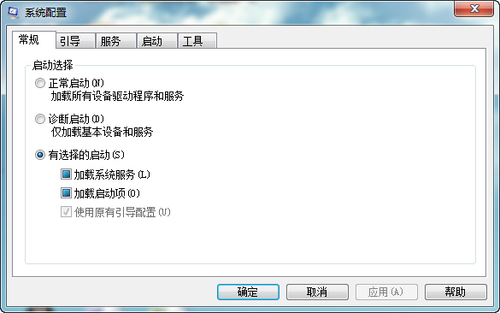
▲彈出的系統配置
由於安裝的程序越來越多,並且現在很多程序都默認啟動系統自動加載,這無疑會使系統啟動變得很慢,比如殺毒軟件、辦公軟件、一些優化軟件等,在啟動系統時,就會自動加載。除了在軟件中設置為系統啟動時不運行,通過msconfig中的“啟動”也可以刪除一些不常用的啟動項。由於各個電腦安裝軟件的環境不一樣,這裡不再多說,但可以告訴大家的是,“啟動”項裡的所有程序都可以禁止,如果你發現系統在啟動時遇到了問題,也可以再行逐個恢復。
這裡我們主要說一下如何通過msconfig設置,讓系統啟動更快——而不是簡單的禁止第三方軟件。其實也簡單,在“系統配置”窗口中的“引導”選項卡裡,我們看到一個“超時”,這裡默認的時間是30秒,我們修改為“3”。
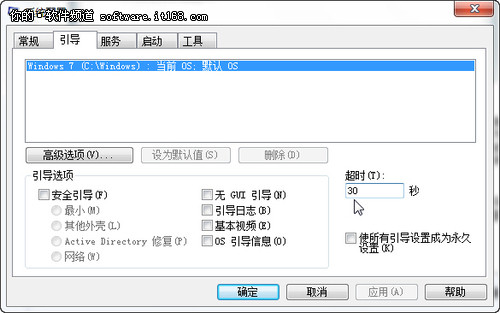
之後點擊“高級選項”,在“處理器數”下拉選項中選“2”,勾選“最大內存”,這裡的數字無需修改。
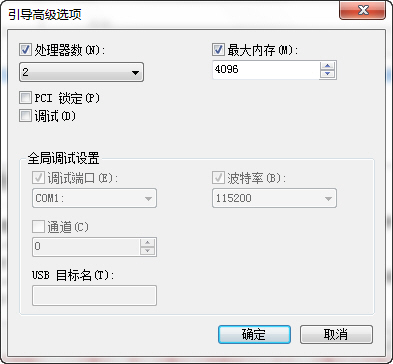
▲引導高級選項
點擊確定後,進入“工具”選項卡,選擇“更改UAC設置”來更改用戶賬戶控制設置,這裡點擊“啟動”,設置完msconfig確定後退出,會提示你重新啟動系統,選擇重新啟動。
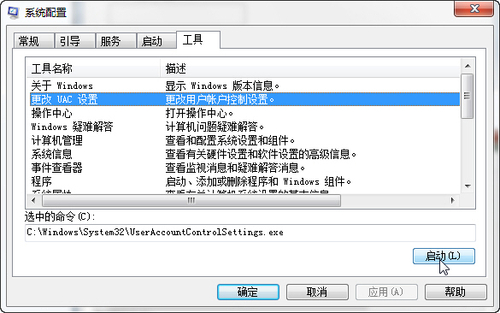
理論說,這樣做是可以提高你的系統啟動時間,但由於Windows7分為多個版本,並且對不同的硬件設備有著優化,如果你的硬件本身就不高,又安裝了 Windows7旗艦版,還打開了全部的特效,那無疑會很慢。並且,我也不建議大家在使用第三方所謂的優化工具,可以說沒用。
題外話,如果對於速度特別有追求的,你也可以進一步將系統的UAC關閉——實際上我不建議這麼做!
UAC(User Account Control,即用戶帳戶控制),它要求用戶在執行可能會影響計算機運行的操作或執行更改影響其他用戶的設置的操作之前,提供權限或管理員密碼。通過在這些操作啟動前對其進行驗證,UAC 可以幫助防止惡意軟件和間諜軟件在未經許可的情況下在計算機上進行安裝或對計算機進行更改。
但是,一些用戶也因為UAC的提示而感到“多余”,所以,這裡我們可以選擇關閉。
如何關閉Windows7的UAC?
打開控制面板,找到“用戶賬戶”,在“更改用戶賬戶”裡,點擊“更改用戶賬戶控制設置”,在彈出的窗口裡,將左側的刻度條,拉到最下面“從不通知”。
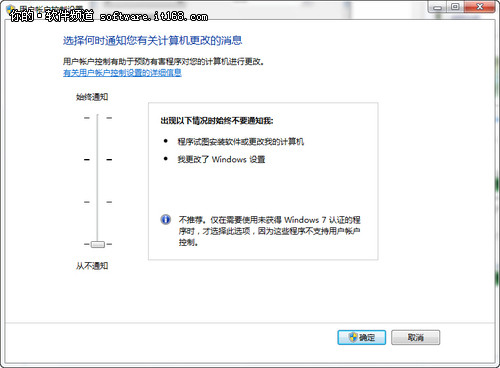
這樣,UAC就不會再出來打擾你了。但這失去了系統的最後一道安全屏障,請慎用。
提示:我們推薦大家使用正版的微軟Windows7操作系統,這樣可以避免更多的不安全因素的攻擊,並且可以享受更多的增值服務。